如何将Word数据导入Excel表格中?
经常编辑Word文档和Excel文档的用户肯定都有将Word数据导入Excel表格中的经历,但是很多人不知道如何操作,接下来小编就给大家介绍一下具体的操作步骤。
具体如下:
1. 首先第一步在电脑新建一个记事本文件。打开Word文档后,将需要导入到Excel表格中的数据复制粘贴到记事本文件中,根据下图箭头所指,将记事本文件后缀设置成【txt】。
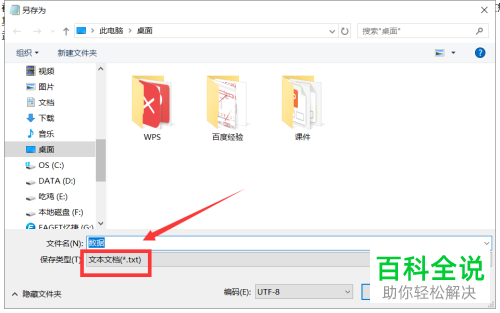
2. 第二步打开电脑中的Excel软件并新建一个表格文档,根据下图箭头所指,点击最上方【数据】选项后在菜单栏中选择【自文本】选项。
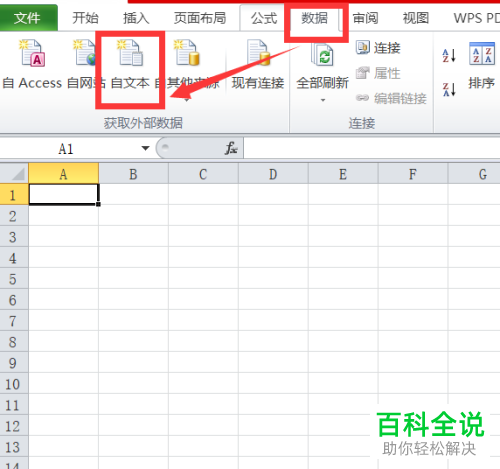
3. 第三步进入【导入文本文件】页面后,找到并点击第一步保存的记事本文件,根据下图箭头所指,点击【导入】选项。

4. 第四步进入【文本导入向导】页面的第1步,根据需要选择合适的文件类型,小编这里点击【分隔符号】选项。然后根据下图箭头所指,点击【下一步】选项。
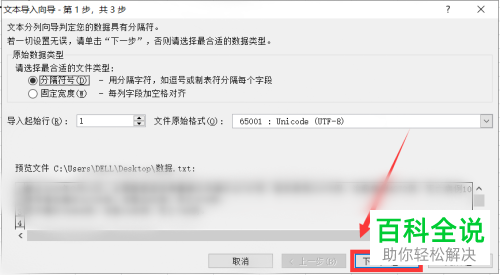
5. 第五步根据需要选择【分隔符号】,小编这里点击【空格】选项。然后根据下图箭头所指,点击【下一步】选项。
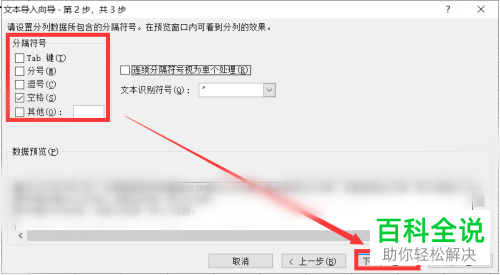
6. 第六步根据需要选择【列数据格式】,小编这里点击【常规】选项。然后根据下图箭头所指,点击【完成】选项。
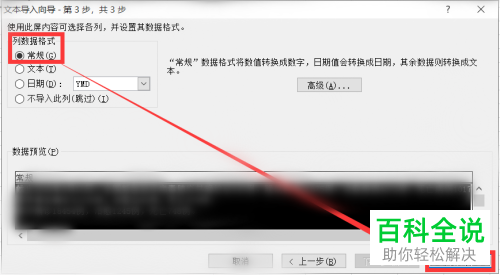
7. 最后进入【导入数据】页面,根据下图所示,点击【现有工作表】然后点击【确定】选项就成功将数据导入Excel表格。
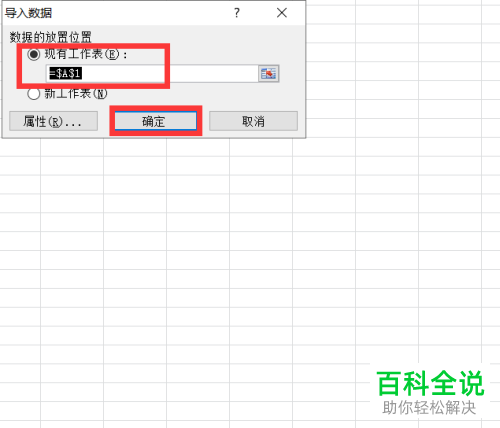
以上就是如何将Word数据导入Excel表格中的方法。
赞 (0)

